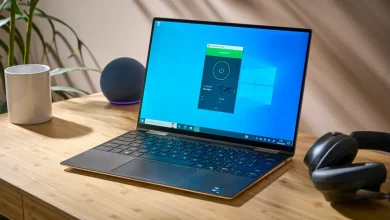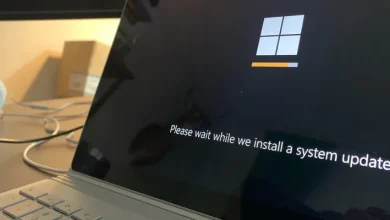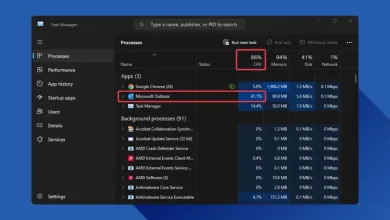كيفية تسجيل الشاشة في ويندوز 10 أو 11

تسجيل النشاط على الشاشة في ويندوز 10 و 11 بدون برامج خارجية
يمكنك تسجيل النشاط على الشاشة في ويندوز 10 أو 11 باستخدام الأدوات المدمجة دون الحاجة إلى تحميل برامج خارجية. توفر ويندوز مجموعة من الأدوات التي تتيح لك تسجيل الشاشة بسهولة، مثل Xbox Game Bar وSnipping Tool في ويندوز 11. هذه الأدوات تقدم ميزات جيدة وسهلة الاستخدام للمستخدمين الذين يحتاجون إلى تسجيل نشاطاتهم على الشاشة، سواء كانت لالتقاط الألعاب أو لإنشاء شروحات أو تسجيلات تعليمية.
كيفية استخدام Xbox Game Bar لتسجيل الشاشة في ويندوز 10 و 11:
تُعد Xbox Game Bar إحدى الأدوات القوية التي توفرها مايكروسوفت لتسجيل الشاشة، وهي موجهة بشكل أساسي للاعبين، لكنها أيضًا أداة ممتازة لأي شخص يرغب في تسجيل النشاط على الشاشة.
الخطوة 1:
الوصول إلى إعدادات الألعاب
في ويندوز 10 أو 11، اذهب إلى الإعدادات > الألعاب > التقاطات، ثم قم بتفعيل خيارات تسجيل اللعبة.
الخطوة 2:
إعداد التسجيل
حدد خيارات التسجيل مثل مدة التسجيل، الصوت، وجودة الفيديو. يمكن أيضًا تحديد ما إذا كنت تريد تسجيل الصوت من الميكروفون أو الصوت الداخلي للكمبيوتر.
الخطوة 3:
بدء التسجيل
اضغط على Windows + G لفتح Xbox Game Bar، ثم اضغط على زر التسجيل (الزر الذي يشبه دائرة حمراء) لبدء تسجيل الشاشة. بمجرد الضغط على الزر، سيبدأ التسجيل مباشرة، ويمكنك إيقافه بنفس الطريقة.
كيفية استخدام Snipping Tool لتسجيل الشاشة في ويندوز 11:
من الأدوات الجديدة التي تم إضافتها في ويندوز 11 هي Snipping Tool، وهي أداة مفيدة لا تقتصر فقط على التقاط الصور من الشاشة، بل تشمل أيضًا وظيفة تسجيل الشاشة.
الخطوة 1:
التحقق من إصدار النظام
تأكد من أن إصدار ويندوز 11 لديك هو 22621.1344 أو أعلى، حيث أن هذه الميزة متاحة فقط في الإصدارات الأحدث.
الخطوة 2:
فتح Snipping Tool
افتح Snipping Tool من قائمة “ابدأ” أو باستخدام اختصار Windows + Shift + S، ثم حدد تسجيل الشاشة من الخيارات المتاحة.
الخطوة 3:
بدء التسجيل
حدد المنطقة التي تريد تسجيلها باستخدام الأداة، ثم اضغط على زر “بدء” لبدء التسجيل. يمكنك تحديد جزء معين من الشاشة أو تسجيل كامل الشاشة. عند الانتهاء، اضغط على زر “إيقاف” لحفظ التسجيل.
مميزات التسجيل باستخدام الأدوات المدمجة:
من أبرز مميزات استخدام الأدوات المدمجة لتسجيل الشاشة في ويندوز 10 و 11:
- سهولة الاستخدام: لا حاجة لتحميل أو تثبيت برامج خارجية، حيث أن الأدوات المدمجة توفر واجهات بسيطة وسهلة الاستخدام.
- حفظ التسجيلات تلقائيًا: يتم حفظ التسجيلات في تنسيق MP4 مما يسهل تعديلها أو مشاركتها مع الآخرين.
- حفظ الخصوصية: من خلال استخدام الأدوات المدمجة، تظل بياناتك محفوظة على جهازك، دون الحاجة إلى رفعها إلى الخوادم السحابية.
عيوب الأدوات المدمجة:
بالرغم من أن الأدوات المدمجة في ويندوز توفر وظائف رائعة، إلا أن هناك بعض العيوب التي يجب أن تكون على دراية بها:
- الوظائف المحدودة: بالمقارنة مع برامج التسجيل الخارجية، قد تفتقر الأدوات المدمجة إلى بعض الوظائف المتقدمة مثل تحرير الفيديو أو إضافة تأثيرات.
- قيود في الأداء: في بعض الحالات، قد تؤثر الأدوات المدمجة على أداء الجهاز أثناء التسجيل، خاصة إذا كنت تقوم بتسجيل تطبيقات أو ألعاب ذات متطلبات عالية.
كيفية تعديل ومشاركة التسجيلات:
بعد الانتهاء من التسجيل، يمكنك تعديل الفيديو بسهولة باستخدام أدوات تحرير الفيديو المدمجة أو باستخدام تطبيقات تحرير الفيديو الأخرى مثل Windows Video Editor أو Shotcut. بعد التعديل، يمكنك حفظ الفيديو بتنسيق MP4 أو رفعه مباشرة إلى منصات مثل YouTube أو Vimeo.
خاتمة:
توفر الأدوات المدمجة في ويندوز 10 و11 خيارات رائعة لتسجيل النشاط على الشاشة بسهولة ودون الحاجة إلى تحميل برامج خارجية. سواء كنت تستخدم Xbox Game Bar أو Snipping Tool، يمكنك تسجيل الفيديوهات بجودة جيدة مع التحكم في الصوت والجودة. إذا كنت بحاجة إلى مزيد من الميزات المتقدمة، يمكن النظر في استخدام برامج خارجية، ولكن الأدوات المدمجة تعتبر خيارًا مثاليًا للعديد من المستخدمين الذين يحتاجون إلى حل بسيط وفعال.